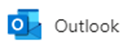Konfigurere Outlook på Mobil
Last modified by Marius Johansen on 2024/08/15 09:32

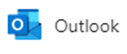
IPHONE iOS
- Last ned
 for iOS fra App Store, og åpne
for iOS fra App Store, og åpne - Første gang: Trykk «Get started» -> «Notify me» -> «Allow notification»
- Skriv inn full epost-adresse -> «Add account»
- Skriv inn Passord -> «Sign in»
- Legge til flere kontoer? Velg «Maybe later» eller «Let’s do it!»
- Velg «Maybe later» og konto er satt opp
NB! Hvis «Multifactor- Authentication» er skrudd på -> verifiser
For å legge til flere kontoer senere:
- Trykk på hus-ikonet bak Innboks -> Tannhjulet nederst til venstre
- «Legg til e-postkonto»
- Skriv inn epost og passord -> «Logg inn»
IPHONE Mail-app


- Åpne «Settings» og klikk på «Mail»
- Gå til «Accounts» og velg «Add account»
- Velg «Exchange» og trykk på «Next»
- Klikk «Save»
ANDROID
For å legge til flere kontoer senere:
ANDROID Mail-app
|